6 способов исправить ошибку iTunesAdmin.dll: не удалось зарегистрировать
У вас возникли проблемы при установке iTunes с сообщением о том, что iTunesAdmin.dll не удалось зарегистрировать?
В большинстве случаев установка iTunes на ваш компьютер проста и завершается без каких-либо проблем. Однако, если вы не будете осторожны и не соблюдаете правильный процесс установки iTunes, вы можете столкнуться с проблемами.
Ошибка «iTunesAdmin.dll не удалось зарегистрировать» обычно возникает из-за отсутствия пакетов Visual C++ на вашем компьютере. Эти пакеты используются программами, написанными на языке C++, такими как iTunes, для правильной работы на вашем компьютере.
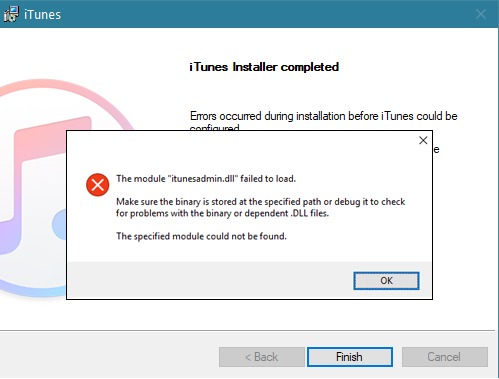
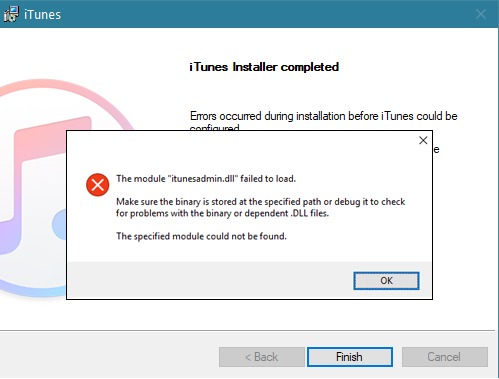
К счастью для вас, эту ошибку можно легко исправить. В этом руководстве мы покажем вам несколько методов устранения неполадок, которые вы можете использовать, чтобы попытаться устранить проблему при установке iTunes на ваш компьютер.
Давайте начнем.
1. Перезагрузите компьютер.
Первое, что вы можете сделать, если у вас возникли проблемы с установкой программ на компьютер, — это перезагрузить компьютер.
Возможно, установочные файлы не загрузились на вашем компьютере должным образом и произошел временный сбой. Перезагрузка компьютера исключит любые временные ошибки и ошибки, с которыми столкнулась ваша система.
Чтобы правильно перезагрузить компьютер, выполните следующие действия.
- На клавиатуре нажмите клавишу Windows, чтобы открыть меню «Пуск».
- Теперь в меню «Пуск» нажмите кнопку «Питание» и выберите «Выключение».
- После этого дождитесь полного выключения компьютера. Отключите шнур питания вашего компьютера и нажмите выключатель питания как минимум на 5 секунд. Это обеспечит разрядку тока конденсаторов вашей материнской платы.
- Наконец, вставьте шнур питания вашего компьютера и запустите компьютер в обычном режиме.
Теперь попробуйте переустановить iTunes на свой компьютер и посмотрите, появится ли сообщение об ошибке на вашем компьютере.
С другой стороны, если у вас по-прежнему возникают проблемы с установкой iTunes после перезагрузки компьютера, вы можете попробовать использовать следующий метод, описанный ниже.
2. Запустите установщик от имени администратора.
Еще одна причина, по которой iTunesAdmin.dll не удалось зарегистрировать ошибку на вашем компьютере, — это отсутствие привилегий.
Для установки программ на ваш компьютер требуется доступ к операционной системе и устройствам хранения данных. Однако если у установщика нет разрешения на доступ к этим вещам, во время установки могут возникнуть проблемы.
Чтобы предоставить права администратора в установщике iTunes, вы можете следовать пошаговому руководству ниже:
- Сначала найдите установщик iTunes, который вы загрузили на свой компьютер. Обычно он находится в папке «Загрузки», которую можно найти через проводник.
- После этого щелкните правой кнопкой мыши установщик iTunes.
- Наконец, нажмите «Запуск от имени администратора» и продолжите установку в обычном режиме.
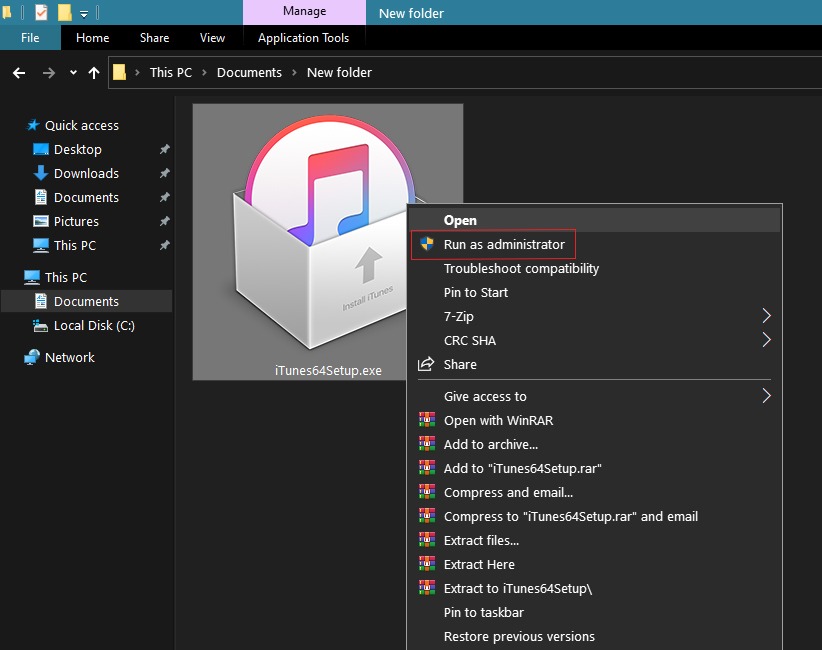
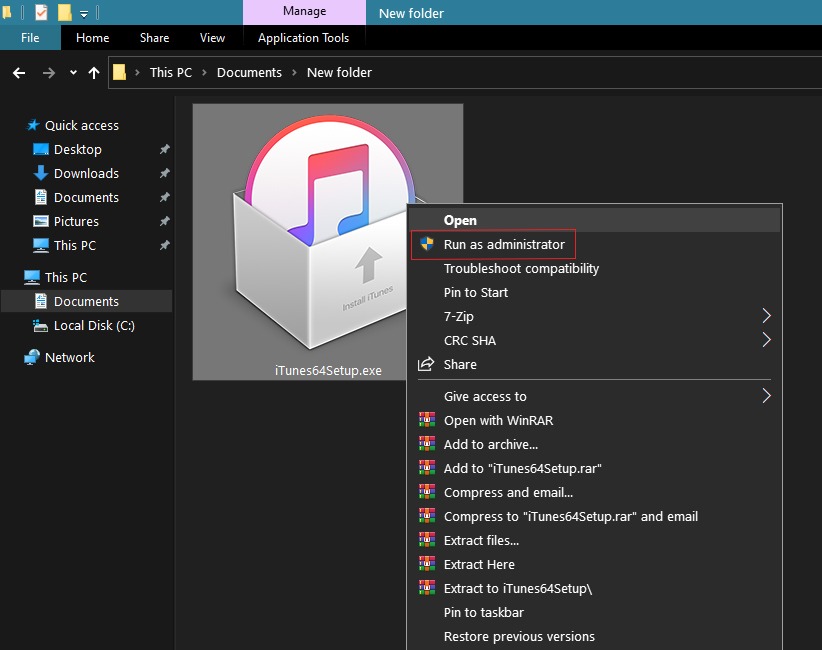
Теперь подождите и посмотрите, завершится ли установка после предоставления административных привилегий установщику.
3. Перезагрузите установщик.
Если запуск от имени администратора тоже не помог, можно попробовать повторно скачать установщик.
Возможно, установщик скачался неправильно или не завершил загрузку всех файлов, необходимых для установки iTunes. В этом случае лучше всего повторно загрузить установщик, чтобы исключить эту проблему.
Выполните следующие действия, чтобы правильно загрузить установщик iTunes:
- Сначала перейдите в папку «Загрузки» и удалите существующий установочный файл iTunes.
- Теперь нажмите на это связь чтобы начать загрузку iTunes на свой компьютер.
- Наконец, дождитесь полного завершения загрузки и убедитесь, что ваше подключение к Интернету стабильно.
После завершения загрузки попробуйте перезапустить установщик iTunes от имени администратора и посмотреть, появится ли ошибка «iTunesAdmin.dll не удалось зарегистрироваться» на вашем компьютере.
Однако, если проблема все еще возникает, вы можете попробовать удалить с вашего компьютера любое программное обеспечение, связанное с iTunes.
Если при установке iTunes на ваш компьютер произошла ошибка, есть вероятность, что некоторые из вспомогательных программ все же были установлены, даже если процесс не завершился.
Эти программы могут вызвать проблемы при попытке установить программное обеспечение iTunes, поскольку оно уже установлено на вашем компьютере.
Чтобы это исправить, вы можете попробовать удалить любое программное обеспечение, связанное с iTunes, установленное на вашем компьютере, например Bonjour, Apple Updates и т. д. Полный список этих так называемых «побочных программ», поставляемых с iTunes. можно найти здесь для вашей справки.
Чтобы удалить программное обеспечение, связанное с iTunes, вы можете выполнить следующие действия:
- На компьютере нажмите клавиши Windows + S и найдите Панель управления.
- После этого нажмите «Открыть», чтобы запустить панель управления.


- Теперь в панели управления нажмите «Удалить программу».


- Наконец, щелкните правой кнопкой мыши программное обеспечение, связанное с iTunes, установленное на вашем компьютере, и выберите «Удалить».
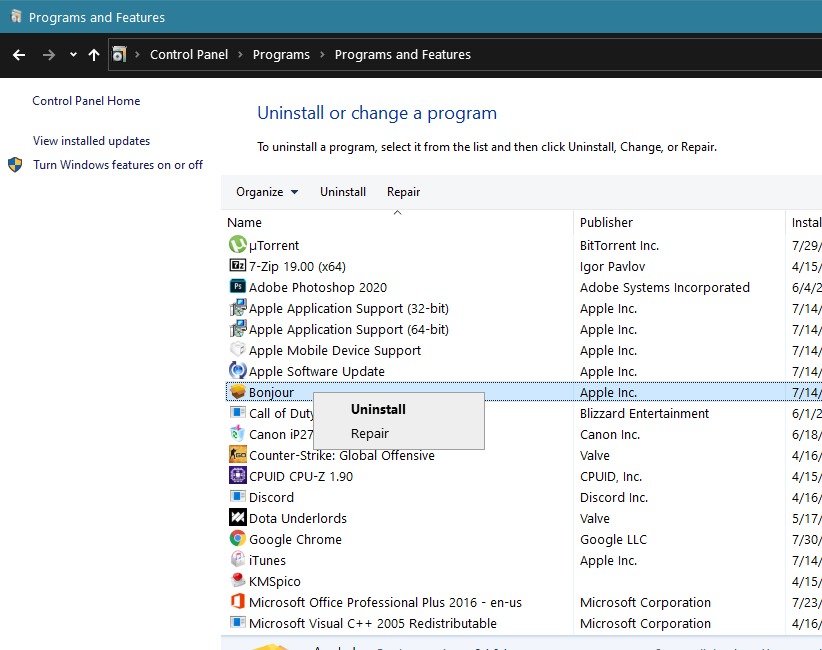
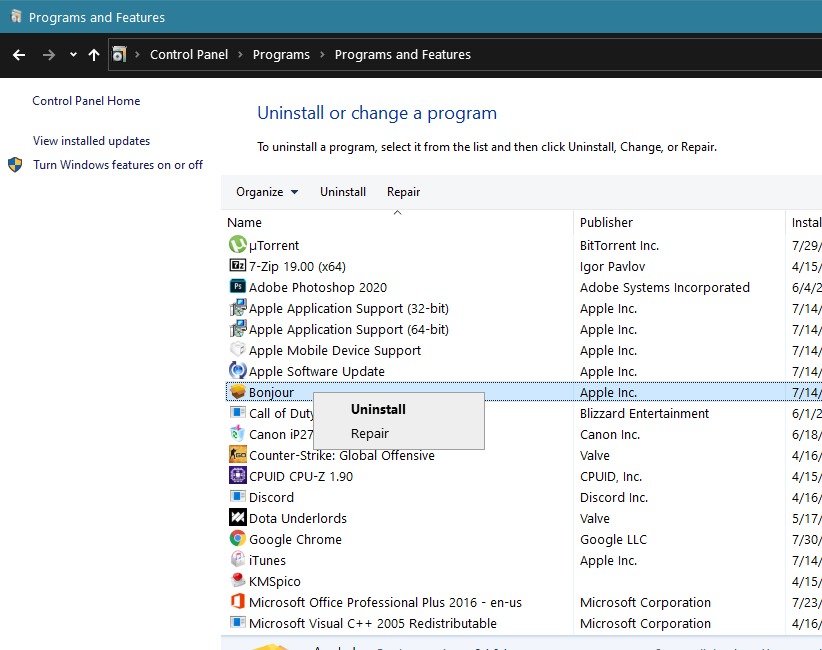
Затем перезагрузите компьютер и попробуйте снова установить iTunes, чтобы проверить, будет ли ошибка iTunesAdmin.dll не зарегистрирована на вашем компьютере.
5. Отключите стороннее антивирусное программное обеспечение.
Ваше антивирусное программное обеспечение также может вызывать перебои при установке программ на ваш компьютер.
Вполне вероятно, что ваш антивирус одновременно сканирует установочные файлы установщика iTunes, что может вызвать ошибки при установке. Это связано с тем, что и установщик, и антивирус используют установочные файлы, что в результате может вызвать конфликт.
Чтобы решить эту проблему, вы можете временно отключить стороннее антивирусное программное обеспечение во время установки, чтобы избежать каких-либо проблем. После установки iTunes на свой компьютер вы можете снова включить антивирус, чтобы защитить вашу систему от любых вредоносных программ и вирусов.
6. Установите распространяемый пакет Visual C++ на свой компьютер.
В качестве последнего метода вы можете попробовать установить пакеты Visual C++ на свой компьютер. Мы получили отзывы от читателей о том, что, возможно, распространяемые пакеты, необходимые для правильной работы iTunes на вашем компьютере, еще не установлены в вашей системе. После того как читатели установили последнюю версию распространяемого пакета Visual C++, они сообщили, что проблема исчезла.
Поэтому, чтобы исключить любые проблемы, вызванные пакетом Visual C++, вы можете попробовать вручную установить пакет на свой компьютер. Ознакомьтесь с приведенными ниже шагами, которые помогут вам в этом процессе:
- На своем компьютере откройте браузер и загрузите Распространяемый пакет Microsoft Visual C++.
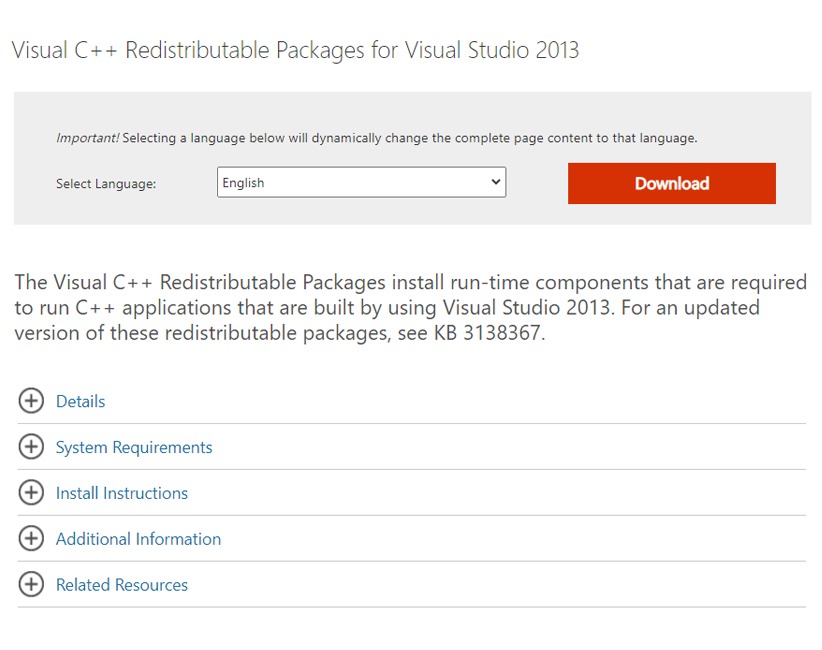
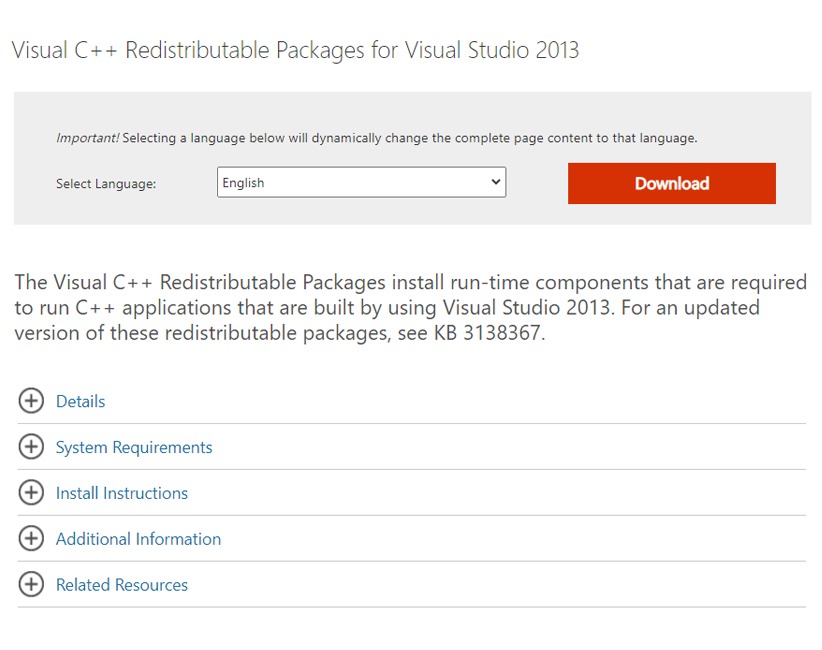
- После этого перейдите в папку «Загрузки» с помощью проводника.
- Теперь откройте установщик Visual C++ и следуйте инструкциям на экране, чтобы установить пакет.
- Наконец, перезагрузите компьютер.
После перезагрузки компьютера вернитесь в папку «Загрузки» и попробуйте перезапустить установщик iTunes, чтобы проверить, будет ли по-прежнему возникать ошибка «Не удалось зарегистрировать iTunesAdmin.dll».
На этом мы заканчиваем нашу публикацию о том, как исправить ошибку «Не удалось зарегистрировать iTunesAdmin.dll» на вашем компьютере. Если вы встретите какие-либо другие методы, которые могут помочь другим в решении подобных проблем, поделитесь ими в разделе комментариев ниже, и мы будем рады отдать вам должное, как только эта статья будет обновлена. 😀
Если это руководство помогло вам, поделитесь им. 🙂





